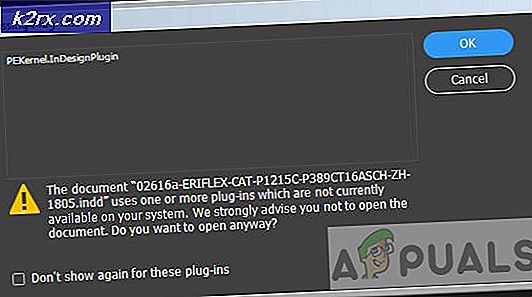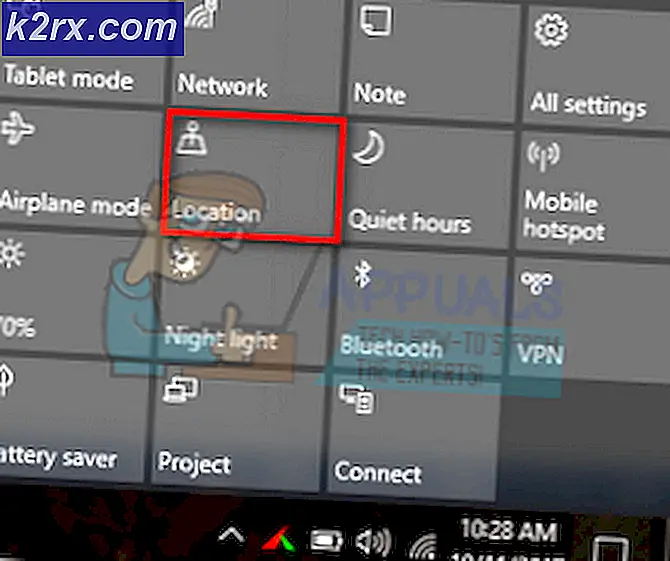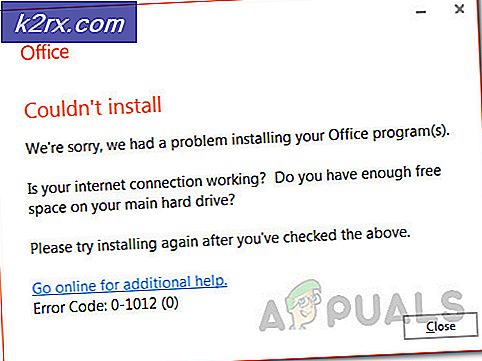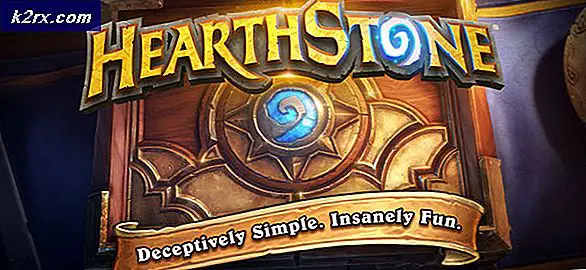Fix: Galaxy S6 vil ikke lade opp
Jeg kan ikke tenke på mange telefoner som hadde en bedre start enn Samsung Galaxy S6. For det meste fikk telefonen positive anmeldelser fra kritikere, som var imponert over enhetens oppgraderte byggekvalitet over tidligere modeller. Dette kombinert med alvorlige forbedringer på skjermen, kameraet og ytelsen sørget for at utallige horder av Android-fans brakte den innen uker etter den første lanseringen.
Men den gode PR stoppet ikke brukerne fra å returnere defekte S6 og S6 Edge-enheter. Alle de nyeste Android-funksjonene vil ikke koste noe hvis enheten din nekter å lade opp eller slå på. Som med alle produsenter hadde Samsung noen dårlige epler i produksjonslinjen. Snart nok begynte brukerne å rapportere at deres splitter nye Samsung Galaxy S6 nekter å lade opp etter bare bruksdager.
Hvis du har dette problemet, kan du bli fristet til å tro det er sikkert et batteriproblem - i noen tilfeller er det egentlig, men problemet kan stammer fra mange forskjellige steder. Det kan godt være et ladingportproblem eller en firmware-feil. Her er en liste med noen av de vanligste årsakene som vil gjøre at Galaxy S6 ikke klarer å lade:
- Feil batteri
- Firmware-feil
- Dårlig kabel eller laderenhet
- Lint / smussakkumulering i ladelåsen
- Bøyde / ødelagte kontakter på enheten eller batteriet
Hvis du leter etter måter å hindre at Galaxy S6 har dette problemet, er det ikke mange. Som bruker er det ikke mange ting du kan gjøre for å hindre en sammenbrudd, det er mer eller mindre en tilfeldig forekomst.
La oss nå få Galaxy S6 til å kjøre igjen. Hvis telefonen din lider av et maskinvareproblem, er det lite du kan gjøre i tillegg til å ta til en sertifisert tjeneste eller en tekniker. Men la oss ikke tenke på det verste og feilsøke hvert potensielt problem vi kan fikse oss selv.
Nedenfor har du en samling av reparasjoner vist seg å være vellykket å gjøre Samsung Galaxy S6 ladet igjen. Vennligst følg hver metode i rekkefølge som de er bestilt av hyppighet og alvorlighetsgrad. Start med den første og arbeid deg ned til du finner en veiledning som løser problemet.
Metode 1: Feilsøking av laderen
Før vi går videre til andre guider, la oss begynne med å sjekke om laderen din egentlig fungerer. Telefonen er avhengig av en rekke tilkoblingsstifter for å lette overføringen av data og strøm. Hvis flere enn en av disse tilkoblingspinnene blir bøyd eller ødelagt, blir overføringen av elektrisitet stoppet. Slik ser du om dette er tilfellet:
- Koble din Galaxy S6 til sin originale lader med kabelen som fulgte med den. Pass på at du kobler den til en veggkontakt.
- Hvis du ikke ser noen tegn på lading (pulserende LED og ladeikon), må du bytte mikro USB-kabelen med en annen og prøve igjen.
- Fortsatt ikke lykke? Fjern kabelen fra laderen og koble enheten til en PC via en USB-port.
Hvis feilsøkingstrinnene ovenfor ikke utløste noe gebyr, fortsett til neste metode. Men hvis telefonen lades mens den er koblet til USB-porten, går du rett til Metode 4 .
Metode 2: Feilsøking av batteriet
Feil batterier er blant de vanligste årsakene til at Galaxy S6-enheter ikke kan lade opp. Dette er usannsynlig at det skjer på nye telefoner, men hvis du kjøpte brukte S6-sjanser, er batteriet nedgradert til det punktet der det ikke er mulig å godta en kostnad.
Vanlige tegn på at telefonen har et defekt batteri, er tilfeldig omstart, overdreven oppvarming av enheten og skjermen flimrer.
Siden Galaxy S6 ikke er utstyrt med et flyttbart batteri, tar det ut for å ta en titt, er det ikke et alternativ. Hva du kan gjøre er å inspisere baksaken - Ser det ut til å være oppsvulmet eller hovent som noe skaper baksaken? Hvis baksetet ser budsjetterte, er det mest sannsynlig fordi batteriet ditt har blitt større enn normal størrelse. Dette er en klar indikator på at du trenger en erstatning.
Merk: Hvis du har et dårlig batteri, ta det straks til en autorisert tjeneste eller tekniker, da det har potensial til å forårsake enda flere problemer med enheten.
Metode 3: Utfører en hard gjenoppretting
Dette tilsvarer at du fysisk fjerner batteriet fra enheten. Men siden S6 ikke leveres med et flyttbart batteri, vil vi utføre en hard omstart. I situasjoner hvor enheten ikke reagerer, anbefaler Samsung at brukerne skal utføre en simulert batterifjerning .
Hvis enheten din ikke tar betalt, må vi sørge for at det ikke er en feil som gjorde at enheten ikke reagerte. Her er hva du trenger å gjøre for å sikre at enheten ikke er frossen:
- Trykk og hold strømknappen og volum ned- tasten samtidig i minst 10 sekunder.
- Hvis du ikke ser telefonen på nytt, gjentar du prosedyren i minst to ganger.
- Hvis den starter på nytt, vent på at den starter opp og se om den lades. Hvis ingenting skjedde, flytt til neste metode.
Metode 4: Rengjøring av ladeporten
Ladestasjonen er ganske sårbar på alle telefoner som bruker kablet ladning, ikke bare S6-modellen.
Hvis du ikke kan utløse en belastning når du er koblet til en veggladere, men telefonen din koster normalt mens du er koblet til en USB-port, må du gjøre noe ren. Dette skjer fordi din S6 vil prøve å bruke jordingsstiftet inne i telefonen når det er koblet til nettspenning. Hvis jordstiften er omgitt av lint eller smuss, kan overføringen av elektrisitet bli hindret til det punktet hvor det ikke blir utløst noen ladning.
Hvis du bærer din S6-enhet i lommen ofte, er det hva du skal gjøre for å fjerne lint eller smussakkumulering:
- Plukk opp lommelykt og kikk inn i ladestasjonen på telefonen. Ser du noe som ikke burde være der?
- Slå av enheten helt. Som et ekstra sikkerhetstrinn kan du også fjerne batteriet.
- Bruk en nål, tannpirke eller et veldig lite par, for å fjerne lint eller store smuss som kan være der.
- Dip en liten bomullspinne (eller et lite stykke klut) i å gni alkohol (isopropylalkohol), men sørg for at du ikke over gjør det.
- Bruk rotasjonsbevegelser for å kvitte seg med noen av de resterende smussene som kan ha opphopning på gullkontaktene.
- La telefonen din tørke av i et varmt miljø i minst to timer.
- Forsøk på strøm på enheten og koble den til en vegglader for å se om den lades.
Metode 5: Tvinge de interne tilkoblingsnålene
De fleste av oss plugger mikro-USB-porten ved hjelp av et uhell på en gang fra tid til annen. Hvis du gjør dette ofte, vil du ende opp med å tvinge de indre pinnene og skyve dem innover til det punktet hvor overføring av elektrisitet ikke kan skje.
Denne følgende metoden bør bare utføres på telefoner som ikke har en levedyktig garanti, da det utgjør en risiko for at den blir tømt. Det er også risiko for skade på enheten enda lenger. Hvis du ikke trenger å ta risiko, er det best å sende det direkte til en tekniker. Her er hva du trenger å gjøre:
- Slå av telefonen helt hvis den har noen juice igjen.
- Plukk opp en liten skrutrekker med flatskruer.
- Plasser den under pin-tappen i mikro-USB-porten og skyv forsiktig nedover for å pynte porten opp litt. Ikke gjør det som du kan snap det hele av.
- Koble telefonen til en lader og se om den begynner å lade opp igjen.
Wrap Up
Hvis du gikk gjennom alle metodene ovenfor uten et resultat, anbefaler jeg at du sender telefonen til en sertifisert tekniker. Din Galaxy S6 kan være utsatt for maskinvarefeil, eller i noen ekstreme tilfeller en firmware-feil (i så fall må du blinke igjen).
PRO TIPS: Hvis problemet er med datamaskinen eller en bærbar PC / notatbok, bør du prøve å bruke Reimage Plus-programvaren som kan skanne arkiver og erstatte skadede og manglende filer. Dette fungerer i de fleste tilfeller der problemet er oppstått på grunn av systemkorrupsjon. Du kan laste ned Reimage Plus ved å klikke her